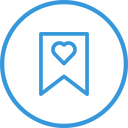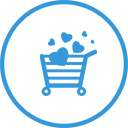Как подключить беспроводную колонку?
Беспроводная колонка является очень востребованным гаджетом, особенно если звука во встроенных динамиках телефона вам недостаточно. Bluetooth колонку можно использовать в любом месте и любое время, будь то пикник, или во время приготовления обеда на кухне, во время принятия ванны (если конечно колонка оснащена защитой от влаги) или во время рутинной работы. Колонку можно подключить к смартфону, телефону, планшету, ноутбуку, умным часам, MP3 плееру и любому другому устройству, которое может воспроизводить аудио и оснащено модулем блютуз. Также большинство колонок имеют разъемы для флэшек. В таком случаи, можно вовсе обойтись без смартфона или ноутбука, достаточно иметь флэшку с музыкой.

Подключение колонки к смартфону или планшету
Через Bluetooth
Шаг 1. Включаем колонку длительным нажатием на кнопку включения. В некоторых колонках Bluetooth включится автоматически, а в некоторых нужно снова удерживать кнопку питания
Шаг 2. Зайдите в настройки смартфона, далее пункт подключения и выберете Bluetooth. Включите его и начнется поиск новых устройств
Шаг 3. Выберете из списка вашу колонку. Смартфон на платформе Android иногда спрашивает, устанавливать ли сопряжение. Соглашаемся и ждем подключения. Подключенная колонка переместится из нижнего списка новых найденных устройств в верхний список уже подключенных устройств. Также в большинстве моделей будет отображения процента зарядка аккумулятора. В этом шаге есть один важный момент: если вы ранее подключались к другой колонки аналогичной модели, то скорее всего перед тем как подключаться к новой колонке, вам нужно будет разорвать соединение с прошлой подключенной.

Шаг 4. Включите музыку и наслаждайтесь качественным звуком. Вы можете включать плеер, радио, смотреть видео на ютуб а также разговаривать по телефону. Если, например, вы хотите слушать только музыку, а разговаривать предпочитаете за счет динамика смартфона – в настройках подключения вы можете просто отключить разговоры.
Через AUX
Этот способ подключения является моментальным, достаточно лишь подключить колонку и смартфон кабелем AUX. Но, разумеется, быть связанным проводом не комфортно.
Также важно учитывать тот факт, что некоторые новые модели смартфонов лишились разъема 3,5мм. Это означает что подключение через кабель AUX возможно только при наличии переходника с 3,5мм разъемом (с Lightning в случаи если это iPhone, Type-C если Android смартфон).
Подключение колонки к ноутбуку
Через Bluetooth
Шаг 1. Включите колонку
Шаг 2. Войдите в настройки подключений на ноутбуке и выберете Bluetooth
Шаг 3. Далее в списке найденных устройств выберете вашу модель
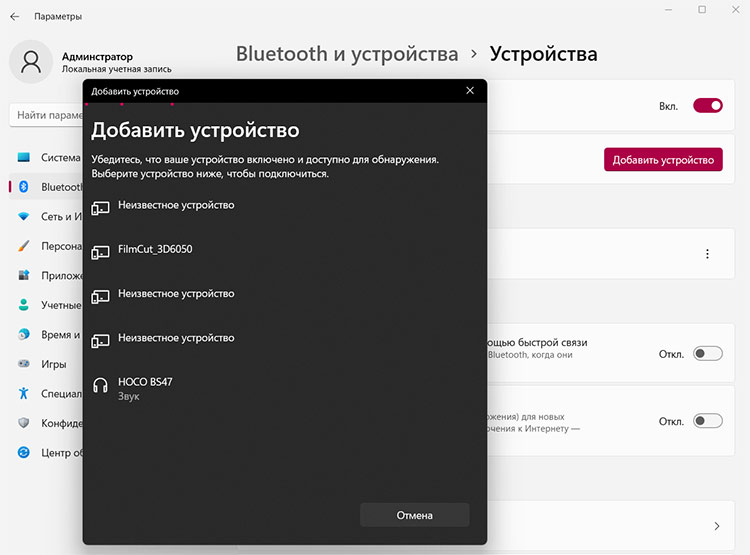
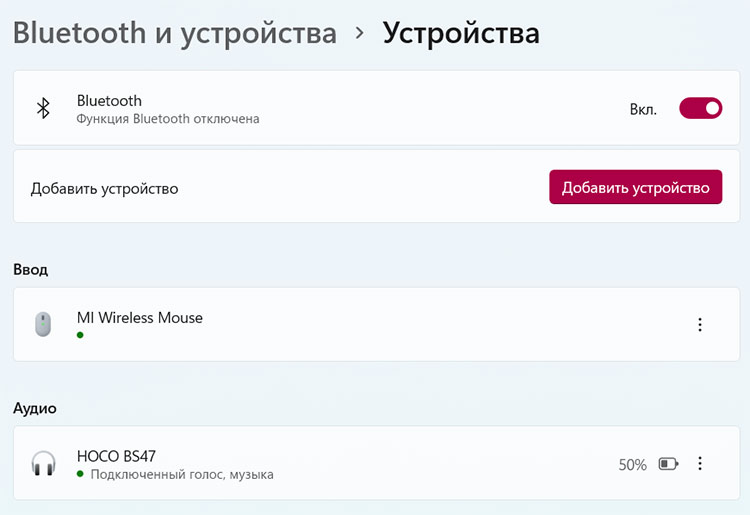
Шаг 4. Проверьте, есть ли в списке подключенных устройств ваша колонка и наслаждайтесь музыкой
В целом, этот способ аналогичен подключению к смартфону. Главным отличием является разный интерфейс системы на ноутбуке и смартфоне.
ВАЖНО: если вы в настройках своего ноутбука не можете найти Bluetooth, то возможно его нет в вашей конфигурации ноутбука.
Через AUX
Тут все просто – вставьте кабель в колонку и ноутбук. Кстати, чаще всего AUX кабель идет в комплекте с колонкой. Если же его нету, то вы можете сразу купить AUX кабель в нашем магазине.
Подключение колонки с помощью карты памяти либо USB носителя
Этот способ отлично подойдет если у вас нету ноутбука или смартфона по близости. Просто ставьте USB носитель либо карту памяти Micro SD в колонку и начнется воспроизведение музыки. В некоторых моделях колонок необходимо переключиться в режим карты памяти.
ВАЖНО: если на вашей флэшке помимо музыки есть какие то иные файлы, то колонка может просто не прочитать файлы на флэшке. Рекомендуется использовать карту памяти, на которой загружены только аудио файлы.


 +375(44)739-99-00
+375(44)739-99-00  +375(29)739-98-00
+375(29)739-98-00 papajin.by@gmail.com
papajin.by@gmail.com